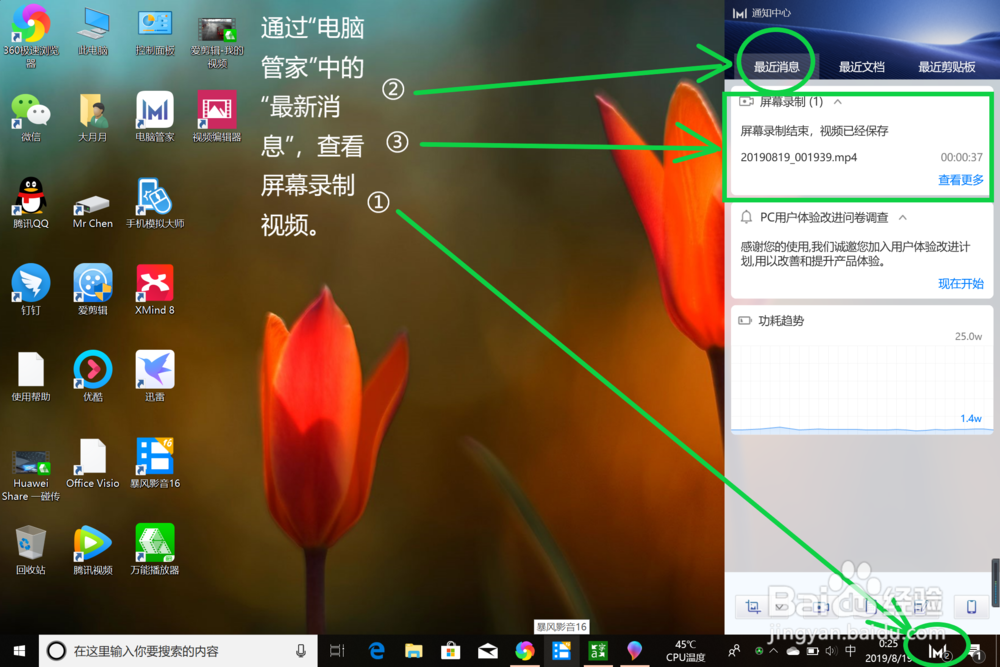1、一、单击右下方的:电脑管理。打开华为matebook 13笔记本电脑,开机。然后单击屏幕右下方的“电脑管家”。

2、二、单击“录屏”按钮,开始录制屏幕。单击“录屏”按钮,开始录制屏幕。如果是要录制PPT的播放视频,待录屏开始后,直接打开要录制的PPT即可。
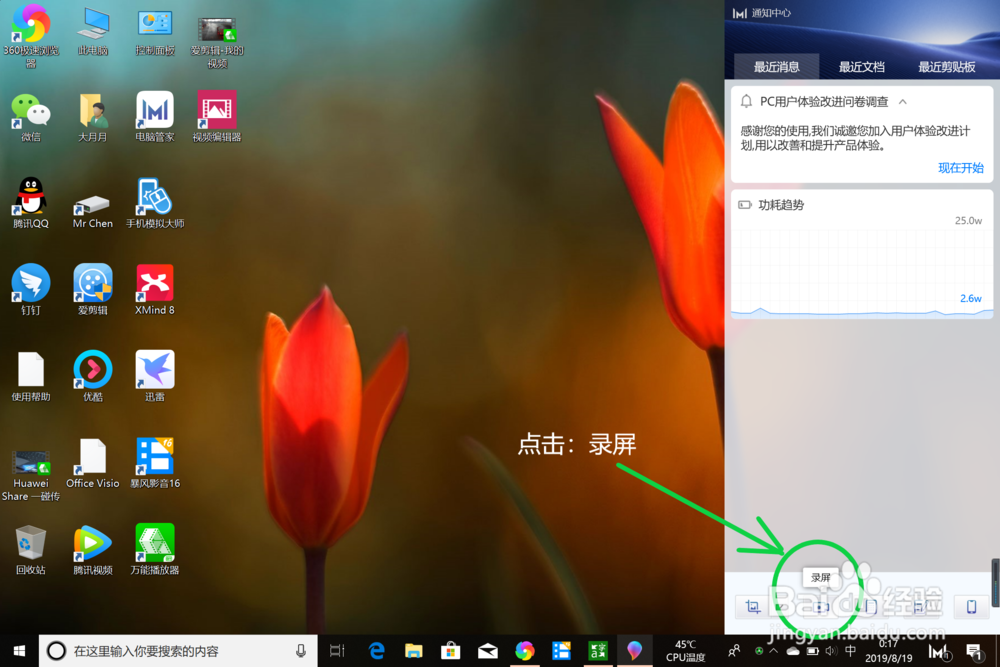
3、三、使用录屏控制按钮,控制录屏的结束。播放完要录制的PPT,点击左上角的录屏控制按钮,单击红色按钮结束录制。

4、四、查看录制的视频单击右下方的“电脑管家”,点击“最新消息”栏,即可查看刚刚录制的视频。
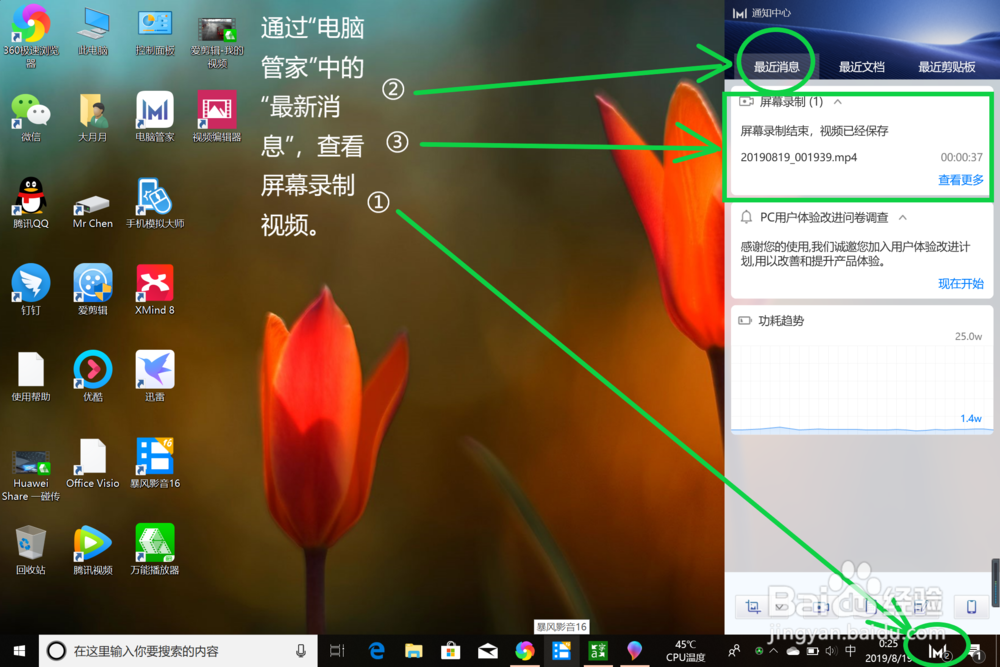
1、一、单击右下方的:电脑管理。打开华为matebook 13笔记本电脑,开机。然后单击屏幕右下方的“电脑管家”。

2、二、单击“录屏”按钮,开始录制屏幕。单击“录屏”按钮,开始录制屏幕。如果是要录制PPT的播放视频,待录屏开始后,直接打开要录制的PPT即可。
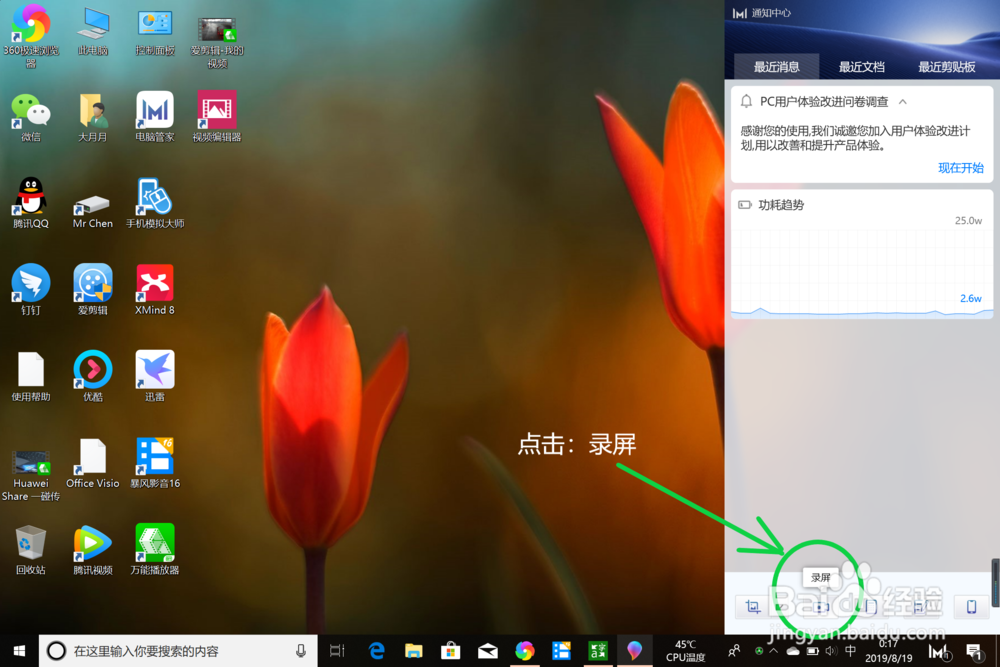
3、三、使用录屏控制按钮,控制录屏的结束。播放完要录制的PPT,点击左上角的录屏控制按钮,单击红色按钮结束录制。

4、四、查看录制的视频单击右下方的“电脑管家”,点击“最新消息”栏,即可查看刚刚录制的视频。